Quando si importano file PKT di componenti sezione tipo, è possibile selezionare un'opzione per fare riferimento a tali file dalla posizione esistente. Quando si utilizza l'opzione Collega direttamente ai file .PKT nella finestra di dialogo Importa componenti sezione tipo, i componenti sezione tipo non vengono copiati nella cartella ProgramData locale, ma rimangono nella posizione in cui si trovano (ad esempio su una rete LAN o in Autodesk Docs). Ciò consente di mantenere i componenti sezione tipo in un'unica posizione per tutti gli utenti.
Quando i componenti sezione tipo sono aggiornati in quella posizione, l'utente visualizza un messaggio che chiede di aggiornare i file nelle Carte a cui fanno riferimento e, se necessario, ricreare un modellatore che utilizza il componente sezione tipo. L'utente viene informato anche quando il componente sezione tipo non è presente in tale posizione e il percorso deve essere aggiornato.
Come specificare una posizione condivisa per i file PKT di componenti sezione tipo
- Fare clic sulla scheda Inserisci
 gruppo Importa
gruppo Importa Importa componenti sezione tipo Trova.
Importa componenti sezione tipo Trova.
- Nella finestra di dialogo Importa componenti sezione tipo, fare clic sul pulsante Sfoglia
 , quindi individuare la posizione dei file PKT, ad esempio una rete LAN o Autodesk Docs.
, quindi individuare la posizione dei file PKT, ad esempio una rete LAN o Autodesk Docs.
- Per fare riferimento ai file PKT dal relativo percorso di rete, selezionare la casella di controllo Collega direttamente ai file .pkt.
- Specificare la tavolozza degli strumenti in cui importare i componenti sezione tipo.
- Fare clic su OK.
Come aggiornare i componenti sezione tipo in una Carta
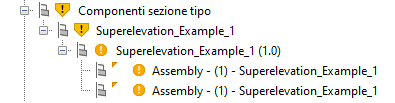
- Nella raccolta Componenti sezione tipo della struttura Prospetto, fare clic con il pulsante destro del mouse sull'elemento del componente sezione tipo non aggiornato.
- Fare clic su Aggiorna tutti i componenti sezione tipo.
Come aggiornare i percorsi per i componenti sezione tipo
Quando è necessario aggiornare il percorso di un file PKT di componenti sezione tipo, sugli elementi della struttura Prospetto vengono visualizzati simboli e descrizioni comandi per avvisare l'utente.

- Nella raccolta Componenti sezione tipo della struttura Prospetto, fare clic con il pulsante destro del mouse sul componente sezione tipo con il percorso da correggere.
- Fare clic su Correggi percorsi mancanti per visualizzare la finestra di dialogo Percorsi di origine componente sezione tipo, in cui è possibile aggiornare i percorsi.